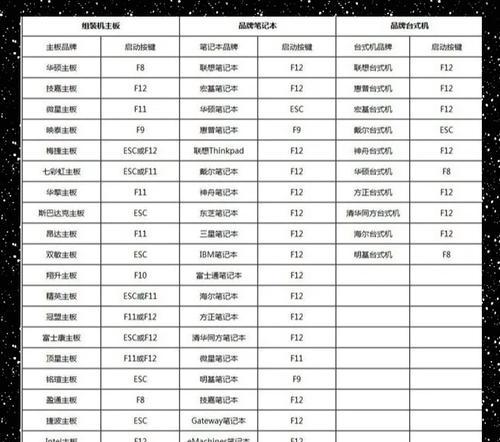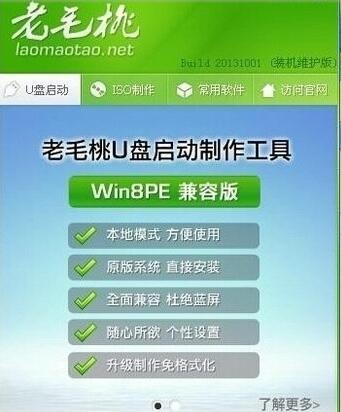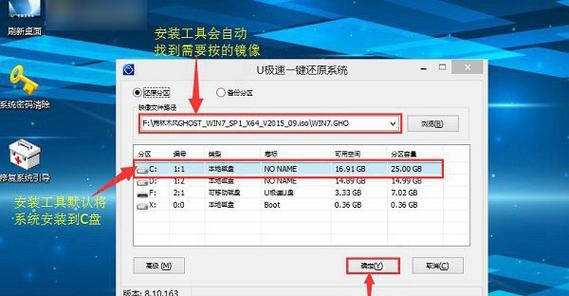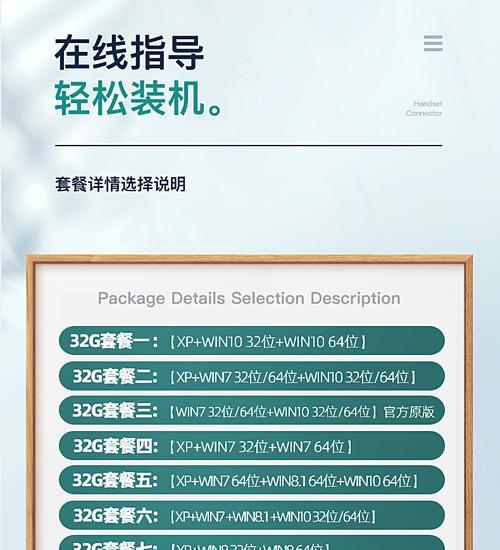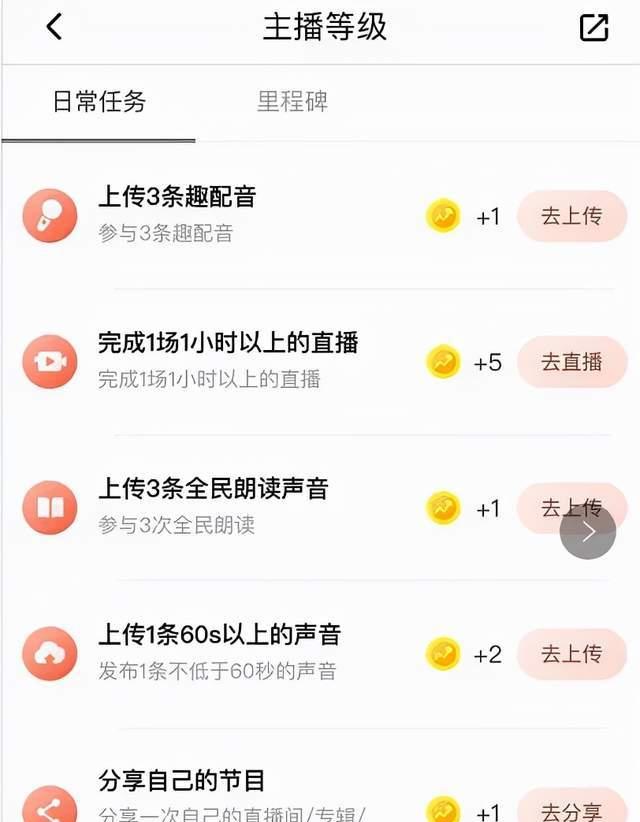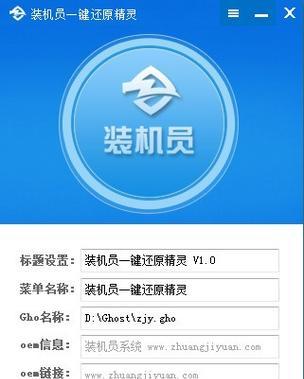在电脑使用过程中,有时我们需要重新安装操作系统,而使用U盘装系统是一种常见的方法。本文将详细介绍如何使用U盘来安装操作系统,帮助读者轻松完成操作。
准备工作
1.确保你拥有一个空白U盘,并备份好其中的重要数据。
2.下载合适的操作系统镜像文件,并确认其完整性。
3.确认电脑的开机方式(UEFI或Legacy),以选择合适的安装方式。
制作启动U盘
1.使用烧录工具,如Rufus或UltraISO,将下载好的操作系统镜像文件写入U盘中。
2.确保在烧录过程中选择正确的U盘和镜像文件,并设置U盘为启动盘。
设置电脑启动项
1.重启电脑,进入BIOS设置界面。
2.找到引导选项,并将U盘设为第一启动项。
3.保存设置并重启电脑,使其从U盘启动。
开始安装操作系统
1.电脑启动后,进入操作系统安装界面。
2.按照提示选择安装语言、键盘布局等选项。
3.点击“安装”按钮,开始安装操作系统。
分区和格式化
1.在安装过程中,选择磁盘分区方式(MBR或GPT)。
2.根据自己的需求,进行分区和格式化设置。
操作系统安装
1.确认分区和格式化设置后,点击“下一步”继续安装。
2.等待操作系统安装完成,期间可能需要一些配置和重启。
系统设置
1.安装完成后,根据提示进行系统设置,包括时区、用户名等。
2.登录系统后,安装所需的驱动程序和软件。
更新系统
1.连接网络,进行系统更新以获取最新的补丁和功能。
2.在系统设置中找到更新选项,点击“检查更新”并按照提示进行更新。
优化系统性能
1.清理系统垃圾文件,如临时文件、缓存等。
2.配置系统启动项和服务,以提升系统性能。
安装常用软件
1.下载并安装常用软件,如浏览器、办公软件等。
2.注意选择安全可靠的来源,并进行必要的设置和更新。
备份重要数据
1.在系统安装完成后,及时备份重要数据到其他存储介质。
2.使用云存储或外部硬盘等方式进行数据备份。
常见问题与解决
1.如果在安装过程中遇到问题,可尝试查找相关解决方案。
2.各操作系统的官方网站或论坛常有用户提问和解答。
注意事项
1.在安装过程中保持电脑和U盘的稳定连接,避免中断或数据损坏。
2.根据个人需求,选择适合自己的操作系统版本和语言。
常见错误及解决方法
1.如果在安装过程中出现错误提示,可尝试重新安装或查找相关解决方法。
2.注意错误提示的具体内容,以便更好地解决问题。
通过本文的指导,你应该能够轻松使用U盘来安装操作系统。记得提前准备好所需的工具和镜像文件,并仔细按照步骤进行操作。祝你成功安装操作系统!
通过使用U盘装系统,我们可以方便快捷地重新安装操作系统,遇到问题时可以提供一种可行的解决方案。但在操作过程中要注意备份重要数据,并谨慎选择操作系统版本和语言。希望本文对读者能够有所帮助,让他们能够轻松完成系统安装。